Atualização: 11/03/2020
O amigo Luis teve um problema logo depois de atualizar o Mi A2 Lite para o Android 10, seu telefone não funcionava mais, ele conseguiu uma maneira de consertar, e descreveu como é o processo:
Como resolver o problema do Mi A2 Lite não funcionar depois da atualização Android 10
Atenção: Esse procedimento irá apagar todos os seus dados, mas irá fazer seu telefone funcionar corretamente, como todo tutorial, recomendamos que leia, releia, e só depois com calma, faça os procedimentos sem pressa, já que apesar de simples, precisam ser feitos corretamente.
1. Primeiro baixe esta versão do ADB do Google: https://dl.google.com/android/repository/platform-tools_r29.0.6-windows.zip
2. Extraia o conteúdo do arquivo ZIP para a Pasta Raiz “C:\”
3. Abra um prompt de comando (tecla [Windows]+[R], digite:
cmd
e pressione [Enter] no teclado
4. Digite:
cd c:\platform-tools
5. Ligue o Mi A2 Lite pressionando os botões “POWER” (botão de ligar) + “VOL-” (diminuir o volume), até aparecer o robozinho sendo consertado… Após, solte os botões e conecte o cabo USB (original ou compatível) no celular “MI A2 Lite”e depois no PC
6. No PC, Digite:
fastboot getvar current-slot
Se receber a mensagem “Wait of Device”, refaça o passo número 5 para conseguir conectar corretamente
7. Verifique se “current-slot” possui o valor ‘a’ ou ‘b’
8. Alterne para o slot OPOSTO, Atenção aqui: Você vai escolher um dos comandos abaixo com a letra oposta ao resultado do comando anterior! (se aparecer “a” faça o comando com “b”, se aparecer “b” faça o comando com “a” no final), digitando:
fastboot −−set-active=a
OU
fastboot −−set-active=b
Quando o processo for concluído, irá aparecer a mensagem “Okay”
9. Reinicialize o telefone utilizando o comando:
fastboot reboot
ou desligando segurando o botão power até ele reiniciar, quando for solicitada uma senha, mantenha pressionado os botões Power (ligar) e VOL+ (aumentar volume) ao mesmo tempo, mantenha pressionado até ver um Android deitado e o texto “NO COMMAND” e solte todos os botões
10. Mantenha pressionado [POWER] e pressione [VOL+] uma vez e solte tudo; agora você deverá ver o menu de recuperação
11. Selecione “Factory Reset/Wipe Data”, para navegar utilize os botões de volume e selecionado com a opção com a tecla POWER (ligar). Logo depois do procedimento terminar, selecione a opção “Reboot System Now” para reiniciar
12. Configure seu dispositivo novamente, depois de reconfigurar o Android 9, NÃO ATUALIZE para o Android 10! Aguarde uma atualização OTA corrigida do mesmo.
13. Essa parte é opcional, mas recomendamos fazer, para que no futuro, tenha uma maior facilidade em resolver problemas quando uma atualização deixar seu telefone sem funcionar.
Com o Mi A2 Lite funcionando corretamente, entre em “Configurações”, “Sobre o Dispostivo”, localize “Numero da versão”, aperte sobre ela até aparecer a mensagem “Parabéns, você agora é um desenvolvedor”
Agora vá em “Configurações”, “Sistema”, “Avançado”, “Opções do desenvolvedor” e ative a opção “Desbloqueio de OEM”, ela deixa o telefone como se estivesse com o bootloader desbloqueado (mesmo sem estar), o que ajuda a realizar os comandos e restaurações do sistema mais facilmente em caso de problemas como esse.
Atualização: 09/03/2020
Mesmo liberando o Android 10 para poucos usuários do Mi A2 Lite, os usuários já estão relatando muitos problemas, alguns telefones não estão funcionando depois da atualização, a rede está com problemas em outros, entre outros bugs.
A melhor coisa a se fazer, é não atualizar o telefone nesse momento, para evitar maiores problemas para seu Mi A2 Lite, então espere que a Xiaomi libere uma nova versão com correções para esses problemas.
Original
Xiaomi começou a liberar atualização Android 10 para o Mi A2 Lite de forma oficial, novidade está sendo distribuída lentamente.
O Mi A2 foi atualizado para o Android 10 no meio de janeiro, agora é a vez da versão mais simples receber o mesmo tratamento.
Fabricante já tinha revelado que o Android 10 chegaria ao Mi A2 Lite em março e agora está cumprindo a sua promessa sem atrasos.
Android 10 atualização para o Mi A2 Lite
O Android 10 está sendo muito esperado pelos consumidores do Mi A2 Lite, aparelho que faz parte do Android One e já tinha essa versão garantida.

Mas a Xiaomi anuncia que a atualização do Android 10 para o Mi A2 Lite está sendo liberada de forma parcial, apenas para alguns poucos usuários de forma aleatória ao redor do mundo.
Isso é para evitar que aconteça o mesmo problema que ocorreu com o Mi A2 e com o Mi A3 que tiveram a atualização cancelada logo em seguida por apresentar bugs que não permitiam o uso dos telefones como esperado.
Como o Mi A2 Lite faz parte do programa Android One, que traz o Android sem modificações para os usuários, ele terá as mesmas novidades do Mi A2 com Android 10, confira os destaques:
Mi A2 Lite novidades do Android 10
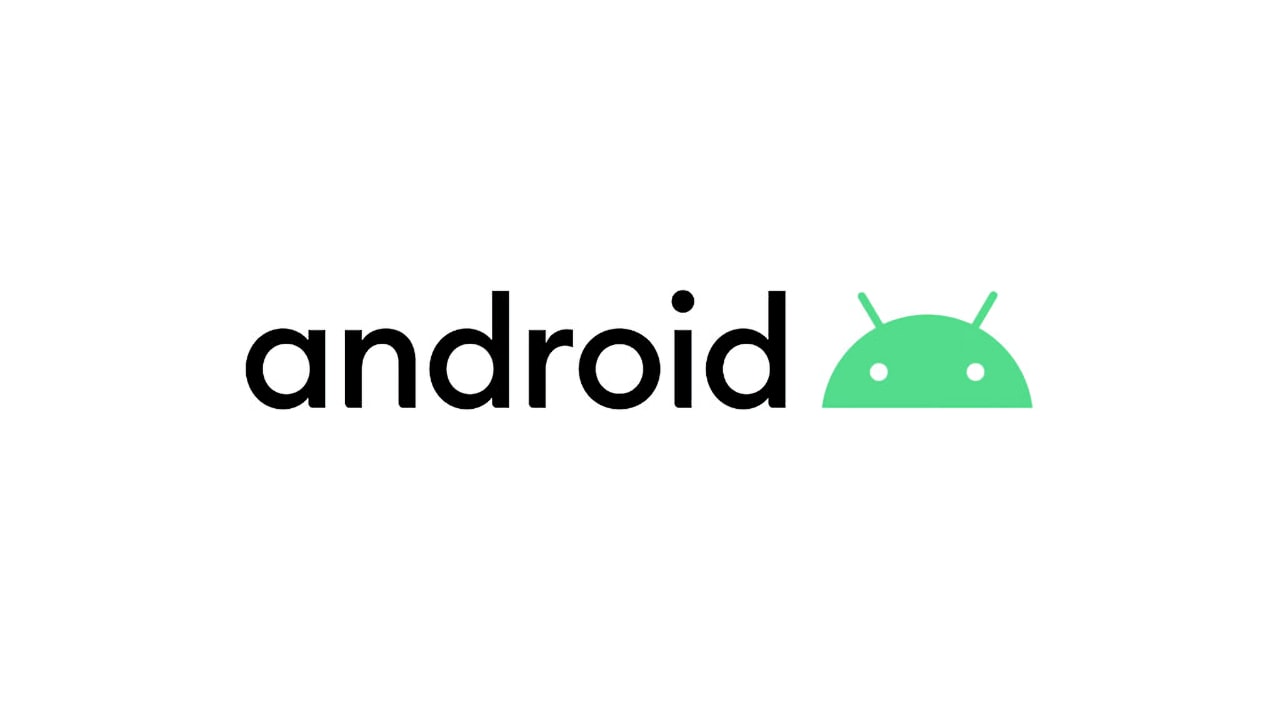
- Navegação por gestos é uma das grandes novidades, agora você não precisa de botões virtuais na tela, você pode realizar as mesmas ações apenas realizando gestos na tela, trocar aplicativos, ir para home e muito mais, tudo é simples e fácil.
- Tema escuro é uma realidade para os usuários do Mi A2 Lite, agora você pode selecionar o tema escuro ou o tradicional branco, ao mudar, os aplicativos compatíveis também irão mudar o seu tema de forma automática.
- Novo menu em configurações “Privacidade”, que permite que você controle mais facilmente os aplicativos que possuem acesso aos seus dados, localização e informações do seu dispositivo em geral.
- A última novidade é que o aplicativo da Xiaomi para rádio FM foi substituído pelo aplicativo da Qualcomm.
Resumo

O Android 10 para o Mi A2 Lite está sendo liberado parcialmente para usuários aleatórios, a nova versão do sistema tem cerca de 1.1GB de download.
Se correr tudo como esperado, todos os usuários terão a atualização para o Android 10 disponível em poucos dias.

Marco, tutorial melhor detalhado agora. Não esqueça da questão dos traços do comando Fastboot, que o site muda e bagunça tudo, ok? Vamos ver se vai ficar legal.
Como resolver o problema do Mi A2 Lite não funcionar depois da atualização Android 10
Observação: Necessita cabo USB (original ou compatível) do “MI A2 Lite”, um PC (Desktop ou Notebook) com Windows e, conhecimento do Prompt de Comando por parte do usuário. Siga cada etapa e lembre-se de não ter pressa para não errar!
1. Primeiro baixe esta versão do ADB do Google:
https://dl.google.com/android/repository/platform-tools_r29.0.6-windows.zip
2. Extraia o conteúdo do arquivo ZIP para a Pasta Raiz “C:\”
3. Abra um prompt de comando usando as teclas “Windows”+”R”, digite “cmd” e pressione a tecla “Enter” no teclado
4. Digite:
cd c:\platform-tools
5. Ligue o Mi A2 Lite pressionando os botões “POWER” (botão de ligar) + “VOL-” (diminuir o volume), até aparecer o robozinho sendo consertado, com a palavra FASTBOOT embaixo do mesmo… Após, solte os botões e conecte o cabo USB no celular e depois no PC
6. No PC, dentro da janela do Prompt de Comando, digite:
fastboot getvar current-slot
7. Verifique se “current-slot” possui o valor ‘a’ ou ‘b’
8. Alterne para o slot OPOSTO (Atenção aqui: Você vai escolher um dos comandos abaixo com a letra oposta ao resultado do comando anterior!), digitando:
fastboot −−set-active=a
OU
fastboot −−set-active=b
Espera pelo resultado OKAY do comando
9. Reinicialize o telefone e, quando for solicitada uma senha, mantenha pressionado os botões “POWER” e “VOL+” (Aumentar o volume) ao mesmo tempo, mantenha pressionado até ver um Android deitado e o texto “NO COMMAND” e solte todos os botões.
10. Mantenha pressionado “POWER” e pressione “VOL+” uma vez e solte tudo; agora você deverá ver o menu de recuperação.
11. Selecione “Factory Reset/Wipe Data”, navegando com os botões de volume e selecionando com o botão “POWER”. Depois de reiniciar, configure seu dispositivo novamente.
12. Depois de reconfigurar o Android 9, NÃO ATUALIZE para o Android 10! Aguarde uma atualização OTA corrigida do mesmo.
13. Faça um favor a si mesmo. Ative as “Opções do Desenvolvedor” e dentro dessas opções, procure a opção “Desbloqueio de OEM”… ative-a sem dó nem piedade!!! O bons entenderão!!!
Pessoal, no item 8, os traços antes do comando SET, não possui espaço entre eles, ok. Eu apenas coloquei o espaço para todos saberem que são dois traços, pois, o site na hora de postar o texto está transformando esses traços no famoso “travessão”, que é aquele hífen mais longo da língua portuguesa. Então, tenham atenção no item 8, valeu.
No item 9, para reiniciar o telefone, basta pressionar o botão “POWER” do celular até ele reiniciar… ou no prompt de comando, digite:
fastboot reboot
No item 5, alguns dirão: “Mas o celular está ligado direto! Ele não está desligado.”… Não importa: Nesse caso o procedimento é esse mesmo e irá reinicializar o celular no modo FASTBOOT, ok. Entrar no modo FASTBOOT do celular é fundamental! Sem isso não haverá conexão do celular com o PC e por isso aparecerá a mensagem “Wait of Device” direto. Favor prestar atenção no estado e qualidade do cabo USB e na entrada USB do PC… cabos com mau contato ou não compatíveis impedirão todos os procedimentos deste tutorial. Conectores USB do PC devem estar perfeitos. Agora, indo ao ponto, se o conector microUSB do seu Xiaomi MI A2 Lite está com problema, aí, meu amigo(a), esqueça esse tutorial e leve o seu celular num técnico especializado para consertar isso antes e aproveita para ele mesmo fazer o procedimento deste tutorial. Acredito que seja isso só então. espero que tudo isto tenha ajudado aí. Abraço a todos e que seus aparelhos voltem a funcionar com pensamento positivo e ajuda daquele lá de cima.
Quase me esqueci! No item 13, para ativar as “Opções do Desenvolvedor” vá, no celular, em:
>CONFIGURAÇÕES>>SOBRE O DISPOSITIVO
e procure por: “Número da versão”
“Transforme seu dedo numa metralhadora” em cima dessa opção até que apareça a mensagem “Parabéns, você agora é um desenvolvedor!”
Saia e entre novamente em:
>CONFIGURAÇÕES>>SISTEMA>>>AVANÇADO>>>>OPÇÕES DO DESENVOLVEDOR
Fácil, né?
Mais uma vez um grande obrigado Luis, dei uma boa atualizada no tutorial graças as suas dicas, espero que ajude muitos usuários com esse problema, novamente, muito obrigado pela grande atenção que vem dando para ajudar outras pessoas, só tenho a agradecer.
Nova tentativa de atualização de 20/04/2020… adivinhem??? Problemas com o áudio do microfone e bateria demorando a carregar! Xiaomi tem que rever são os programadores responsáveis pelas atualizações, isso sim.
Luis, que péssima notícia, espero que uma nova atualização corrija esses problemas.
O comando correto e fastboot –set-active=b
Ou fastboot –set-active=a
Hugo, basta seguir o tutorial que ele vai mostrar qual comando deve usar, lembrando que é fastboot −−set-active=a ou fastboot −−set-active=b com os dois -, é o comando que todo mundo no XDA está realizando e revelando que está conseguindo resolver o problema.
Edit:
Hugo obrigado, agora que eu entendi, aqui para mim tava aparecendo −−, mas no site está aparecendo –, o tema de alguma forma está juntando os dois −− como fosse um só (até nos comentários), já fiz a mudança, poderia ver se o comando está certo agora? Novamente obrigado pela ajuda.
Hugo se você digitar no prompt de comando:
fastboot getvar current-slot
Se o resultado for “a”… Então digitará:
fastboot −−set-active b
Se for “b” :
fastboot −−set-active a
Você vai selecionar o slot oposto sempre, entendeu?
Marco, realmente o site está criando problema quando digitamos 2 traços… Aliás, desativa isso. Esse negócio de correção automática atrapalha mais do que ajuda.
Luis não temos corretor automático, o CMS que de alguma forma está fazendo isso, vou buscar uma solução, já que isso não deveria acontecer, e está acontecendo até mesmo nos comentários, de qualquer forma, muito obrigado por ajudar outras pessoas.
Olá! Ao alternar para o slot oposto digitando: fastboot –set-active=a OU
para fastboot –set-active=b
a resposta é: no comand
O que devo fazer? Não consigo nem alternando pro fastboot a e nem para o b! Preciso de ajuda!
Alana, você só precisa copiar e colar os comandos (você só vai precisar digitar um desses comandos e não os dois), se a pasta do arquivo que baixou estiver no lugar correto e você conectar o telefone como descrito no tutorial, tudo deve funcionar, tente ler com calma e revisar cada um dos passos
Há o comando é fastboot −−set-active=a ou fastboot −−set-active=b , é preciso ter esse dois traços no começo.
tentei esse procedimento pelo fastboot , porem quando eu coloco pra procurar o slot aparece um erro de falta de algum arquivo . alguém pode me ajudar . desde já obrigado !
Rdorigo, no seu caso, acho que você não descompactou o arquivo na pasta “C:\”, se os arquivos não estão na pasta “c:\platform-tools” não irá funcionar.
obrigado . so que agora esta aparecendo a mensagem ” waiting for any device ” como resolvo ?
Rodrigo, isso significa que ele está esperando conectar o telefone no PC, desligue o Mi A2 Lite e conecte ele no computador da maneira que está no tutorial.
pessoa o comando correto tem que ser fastboot −−set-active=a
ou fastboot −−set-active=b
tem que ter os 2 — e não somente um.
Realmente João, o comando certo é o que você enviou, já corrigi o erro, muito obrigado por ajudar.
Ola, poderia me explicar? Pois nao consigo com nenhum dos dois comandos. Como faço para inserir os dois? Como deve ser digitado?
Queria anexar umas fotos !! Mas n vai !!
Jair utilize o imgur, https://imgur.com/upload?beta , depois só cole o link aqui.
Consegui galera, deu um pouco de trabalho p entender e essas explicações n estão detalhadas .. mas foi de grande ajuda!! Obrigado!!
Galera consegui !! 🙌 Tá faltando muitos detalhes na postagem !! Por isso muita gente vai se bater, consegui olhando essas dicas e outras de outro link. Deu certo voltou pra 9
Jair, que bom que conseguiu, se quiser complementar a postagem com maiores detalhes, basta falar que iremos adicionar as suas dicas, assim ajudando outras pessoas que estão passando pelo mesmo problema.
Você paga por um celular que é Android puro e que teoricamente deveria ter o sistema atualizado antes dos demais mas, como qualquer empresa de merda, privilegia o seu software (MIUI) e faz o seu investimento ser negligenciado. Não estão nem aí para a série “Ax” com Android One! E não é só a Xiaomi não! Me mostre um celular topo de linha de qualquer marca que tenha uma variante com Android One? Android One é tratado como lixo… e seus usuários também! Mas nenhuma outra marca se superou, no quesito INCOMPETÊNCIA, quanto a Xiaomi nessa atualização. Impossível que algo tão grotesco possa ser enviado pelo OTA, nesse estado! Nenhuma outra empresa se queimaria assim! Três opções: Algum funcionário revoltado, decidiu sabotar por debaixo dos panos; O sistema interno de testes da Xiaomi é uma porcaria e pode ser bem possível de terem testado em apenas um celular e em uma situação específica… Então decidiram que era mais fácil resolver os bugs usando os Beta otários (opa… digo: Clientes Beta Testers… é… aqueles bobos, tipo nós aqui, apressados ou que confiaram que um OTA jamais vai fazer algo como o que aconteceu, né?!) ou; o BUG passou despercebido (DUVIDOOO!!!). Parabéns Xiaomi, perdi vários dados, inclusive fotos da minha filha, que iria passar para o PC e gravar em DVD ou Pendrive mas, essas lembranças (fora documentos e e-mails importantes… uso o Bluemail com a opção de deletar automaticamente os e-mails baixados!) se foram! Xiaomi, vocês são um bando de FDP!!!
Luis, entendo a sua revolta, não poderia ser diferente, esse é um péssimo exemplo para qualquer empresa, ainda mais a Xiaomi que é uma das mais conhecidas no mundo todo, com problemas no Mi A2, Mi A3 e agora com o Mi A2 Lite, a Xiaomi precisa ficar esperta, se não, muitas outras pessoas vão ficar com medo de adquirir os telefones da fabricante.
***Tutorial para ressuscitar o Xiaomi MI A2 Lite com BUG no Android 10 (Traduzido)***
1. Primeiro baixe esta versão do ADB do Google:
https://dl.google.com/android/repository/platform-tools_r29.0.6-windows.zip
2. Extraia o conteúdo do arquivo ZIP para a Pasta Raiz “C:\”
3. Abra um prompt de comando (tecla [Windows]+[R], digite “cmd” e pressione [Enter] no teclado)
4. Digite:
cd c:\platform-tools
5. Digite:
fastboot getvar current-slot
6. Verifique se “current-slot” possui o valor ‘a’ ou ‘b’
7. Alterne para o slot oposto digitando:
fastboot −−set-active=a
OU
fastboot −−set-active=b
8. Reinicialize o telefone e, quando for solicitada uma senha, mantenha pressionado os botões [POWER] e [VOL+] ao mesmo tempo, mantenha pressionado até ver um Android deitado e o texto “NO COMMAND” e solte todos os botões.
9. Mantenha pressionado [POWER] e pressione [VOL+] uma vez e solte tudo; agora você deverá ver o menu de recuperação.
10. Selecione “Factory Reset/Wipe Data”, navegando com os botões de volume e selecionado com a tecla [POWER]. Depois de reiniciar, configure seu dispositivo novamente.
11. Depois de reconfigurar o Android 9, NÃO ATUALIZE para o Android 10! Aguarde uma atualização OTA corrigida do mesmo.
É isso aí pessoal! Espero ter ajudado. Abraço do amigo Luís Otávio. 🙂
Errata:
No item 7, onde está
fastboot −−set-active= b
o correto é:
fastboot −−set-active=b
(se deixar separado causa erro!)
Olá Luis, já fiz a mudança no comentário anterior, mais uma vez, muito obrigado.
Entre os itens 4 e 5 deve-se ligar o celular pressionando os botões “POWER”+”VOL+”, até aparecer o robozinho sendo consertado… Após, solte os botões e conecte o cabo USB no celular e depois no PC.
Luiz, já fiz as mudanças que você sugeriu, novamente, muito obrigado, espero que seja de grande ajuda para quem está com o mesmo problema.
Marco, nesse último acréscimo, corrige: onde está “VOL+” … é “VOL-” ! É a tecla de diminuir volume mais a tecla de ligar o celular. Só nos últimos procedimentos, que se usa a tecla de aumentar o volume. Desculpe, é a pressa aqui e o stress causado pela situação.
Digo, no item 5 do tutorial publicado oficialmente. Ok?
Já fiz a mudança, obrigado novamente Luis pela atenção e por ajudar outras pessoas.
Luis, cara, que excelente, isso ai ta perfeito, que boa pessoa você é, que orgulho de você.
Espero que seu tutorial ajude realmente as outras pessoas que tiverem o mesmo problema.
Me ajude por favor eu estou com esse problema desde de segunda feira
Junior basta seguir o tutorial que dá tudo certo.
nao sei o que eu faço eu ja fui no çink que voces botaram e eu nao entendi nada, estou muito decepcionado quanto a xiaomi
Fabio, infelizmente só podemos citar o link para te ajudar, já que não temos um Mi A2 Lite em mão para resolver o problema e criar um tutorial em português.
O meu não quis ligar DPS da atualização…e agora??!
Priscila, tente seguir as instruções dessa página https://forum.xda-developers.com/mi-a2-lite/help/android-10-update-xiaomi-mi-a2-lite-t4063937/page19 (em inglês), muitos conseguiram resolver o problemas dessa forma.
Atualizei e o único problema é com o wi-fi, não conecta, alguém com o mesmo problema e conseguiu resolver.
Antônio, o pessoal conseguiu resolver o problema do Wi-Fi fazendo uma restauração de fabrica no dispositivo (você vai perder todos os seus dados), mas antes, recomendo ir em “configurações”, “Sistema”, “Redefinir opções” e selecionar “Redefinir Wi-Fi, rede móvel e Bluetooth”, se não funcionar, então, terá que fazer realmente uma restauração, selecionando “limpar todos os dados (redefinição para configuração original)”.
BUG??? Vocês estão sendo humildes! Como pode uma fabricante que se diz conceituada (Eu defendia esses FDP!), lançar uma atualização que impede o celular de ligar, não funciona o Recovery, e você depende de baixar a “Mer…” da firmware do maldito celular, aí… você descobre que você esqueceu de desbloquear o Bootloader, lá nas “opções do desenvolvedor” (fácil de encontrar, né?!) e, por isso, seu celular não vai retornar mesmo usando o software MIFLASH! Vamos ver se utilizando a ferramenta “Xiaomi Unlock Tool”, consigo desbloquear essa joça, que como hardware dessa empresa, é ótima mas, que só tem retardado na parte de software da mesma! FUCK XIAOMI!!! :#
Luis, parece que o pessoal do https://forum.xda-developers.com/mi-a2-lite/help/android-10-update-xiaomi-mi-a2-lite-t4063937/page19 (em inglês) conseguiram uma solução para o caso, tente ver se consegue fazer o mesmo.
Marcos, deixa eu resumir aqui… o problema é que o meu Bootloader está travado (LOCK)! A única maneira de desbloquear seria entrar no Android e desbloquear nas “Opções do Desenvolvedor” mas, não tem como, pois, o celular morreu… só quem estava com o Bootloader destravado consegue resolver pelas dicas expostas. Ou melhor, não adianta defender não, que para mim e essas pessoas, o celular morreu mesmo! A única maneira é ir numa autorizada para gravarem a firmware direto no celular através de gravadores próprios e não programas como o MIFLASH, FASTBOOT PC, etc. Infelizmente, a XIAOMI é ótima no hardware mas, no software… fizeram uma MERDA! Aliás, dessa vez alguém teve uma diarréia daquelas na hora de lançar essa atualização. XIAOMI nunca mais para mim!!! :#
Luis, você viu que eu atualizei o link? que agora tá levando para a página 19? Logo a primeira mensagem é de um usuário falando que conseguiu resolver o problema com o bootloader bloqueado, tente fazer o mesmo que ele, para ver se consegue restaurar o seu telefone.
Ok, vamos lá… não usem o “Minimum ADB Fastboot”! Baixem o “Platform-tools”, pois, com ele, o comando “fastboot –set-active=a” (ou “=b” , dependendo do “current-slot”!) funciona e você consegue ligar o celular mas, para deixar claro: desde às 13:00hs de ontem sem celular, até 00:12hs de 10/03/2020… já sei que passarei horas configurando os aplicativos (218 no total) e chorando dados perdidos! Xiaomi MI A2 Lite, ficarei com ele até ficar razoavelmente obsoleto mas, garanto, essa empresa perdeu um cliente! :#
Luis, conseguiu resolver? Se sim, por favor, poderia deixar o link do que você baixou e como fez para arrumar o telefone? Assim outras pessoas como o Fabio que não entendeu nada, pode fazer o telefone funcionar novamente. Desde já muito obrigado.
Link Oficial do “Platform-tools”:
https://dl.google.com/android/repository/platform-tools_r29.0.6-windows.zip
É só baixar o “Platform-tools”, descompactar o arquivo no “C:”, verificar as instruções (em Inglês!) no link descrito pelo Marcos. Ah, mais é muito difícil de fazer… amigos, como se diz: “O que é um peido para quem está todo cagado?!”
Valeu aí Marcos, ajudou muito e aproveitando, vale a pena fazer a tradução da dica e atualizar a matéria abordada.
O meu também deu bug ao voltar da reinicialização e está com a tela preta.
Cledson, recomendo visitar https://forum.xda-developers.com/mi-a2-lite/help/android-10-update-xiaomi-mi-a2-lite-t4063937/page19 (em inglês), parece que eles arrumaram um jeito de resolver o problema.
Não atualizem, o meu deu um bug ao qual meu aparelho não volta da reinicialização ficando o mesmo com a tela preta. Pior que tenho arquivos que não posso perde no dispositivo e de toda a forma não estou conseguindo fazer nada no mesmo, nem formata. Vocês acha que ele vai volta ao normal ou já pode descarta o aparelho ?
Felipe, recomendo que você fique de olho em https://forum.xda-developers.com/mi-a2-lite/help/android-10-update-xiaomi-mi-a2-lite-t4063937 eles estão falando na atualização (em inglês), eles possivelmente terão uma forma de corrigir esse erro da atualização.
Nu meu deu certo
Que bom Adriano, nem todo mundo está sendo afetados pelos problemas dessa atualização, que bom que foi seu caso.
Errado, veio com um puta bug do caralho, que pode foder com seu aparelho. Não atualize.
Obrigado, já atualizamos a postagem com maiores informações.
O comando correto e fastboot –set-active=b
Ou fastboot –set-active=a
Hugo obrigado, agora que eu entendi, aqui para mim tava aparecendo −−, mas no site está aparecendo –, o tema de alguma forma está juntando os dois −− como fosse um só (até nos comentários), já fiz a mudança, poderia ver se o comando está certo agora? Novamente obrigado pela ajuda.